 Virtual Volumes View (VVV) es un programa que nos ayudará a mantener en orden nuestra colección de álbumes de música, películas, documentos y, en general, lo que se nos ocurra almacenar en discos o unidades de respaldo (CD’s, DVD’s, lápices USB, discos externos, etc.).
Virtual Volumes View (VVV) es un programa que nos ayudará a mantener en orden nuestra colección de álbumes de música, películas, documentos y, en general, lo que se nos ocurra almacenar en discos o unidades de respaldo (CD’s, DVD’s, lápices USB, discos externos, etc.).
Como siempre, comenzaremos descargándo e instalándolo.
Una vez abierto, crearemos una base de datos nueva haciendo click en “New”. Para agregar entradas al catálogo, insertaremos el CD o DVD en nuestro lector y haremos click en el botón “Catalog”.
Aparecerá la siguiente ventana:
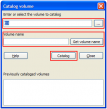
(click en la imagen para ampliar)
Para “indexar”, o agregar el contenido del CD/DVD a nuestra base de datos o catálogo, simplemente tienes que seleccionar la unidad donde está, agregarle un nombre (que puede ser el mismo que le pusiste al grabarlo, y que puedes obtener haciendo click en “Get volume name”) y luego hacer click en “Catalog”. Una vez hecho esto, comenzará a escanear el contenido del disco:

(click en la imagen para ampliar)
Cuando termine, aparecerá su nombre (ahora ya como volumen del catálogo) en el cuadro de la parte inferior (justo debajo de «Previously cataloged volumes«). Para agregar más discos, simplemente tienes que repetir el paso anterior: Insertar un CD/DVD, ponerle un nombre, y hacer click en “Catalog”.
Cuando termines, cierra el diálogo y podrás navegar a través del catálogo como si del Explorador de Windows se tratara:

(click en la imagen para ampliar)
Recuerda que esto lo puedes hacer con cualquier medio; no funciona solamente con música, sino también con videos, fotos, documentos, etc.
Una vez que tengas todo catalogado, la función más útil del programa pasará a ser el buscador. Para acceder a él, haz click en la pestaña “Search”, ingresa los parámetros de busqueda, y presiona enter.
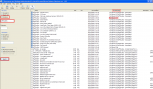
(click en la imagen para ampliar)
La imagen de arriba muestra un ejemplo donde buscamos todos los archivos y/o carpetas que tengan “jeff buckley” contenido en el nombre. En el cuadro de resultados, a la izquierda, nos aparecerá el nombre del disco donde encontraremos lo que buscamos.
Fuente: Visto en LifeHacker
Tiene buena pinta, me recuerda al que utilizo desde hace unos añitos, el Disk Explorer Pro y que se puede encontrar aquí: http://www.tjelinek.com/main.php
hola, muy bueno el blog, si lo deseas, ingresa a mi pagina,a publicar un comentario.saludos
base de datos de email-marketing-mailing
http://tvinternet08.blogspot.com/